根据给定的信息,我们可以总结以下关于Maple的入门知识点: ### Maple入门教程 #### 一、初识Maple **1.1 如何开始** - **打开空白文件**:启动Maple后,会看到顶部的菜单栏、工具栏以及左侧的面板。在编辑区输入数学表达式后,按下回车键即可进行计算并显示结果。 - **示例**:输入`1 + 2`后按回车键,可以看到结果`3`显示在下一行。 - **数学表达式的输入**:例如输入`x^2 + 5 - 2`,当输入`^`时,光标会自动跳转到指数的位置,若需要离开指数位置,则使用右箭头键。 **1.2 关联菜单(右键菜单)的使用** - **功能**:通过关联菜单可以执行许多数学操作而无需记住具体命令。 - **示例**:对计算结果进行积分操作: 1. 将光标移到计算结果上,点击鼠标右键。 2. 在弹出的关联菜单中选择`Integrate`。 - **绘图操作**:在结果表达式上右键点击,选择`Plots > 2-D Plot`来绘制二维图形。 - **图形修改**:点击创建的图形,使用右键菜单或图形菜单进行调整。 **1.3 修改和重新计算** - **动态性**:Maple中的数学计算是“动态”的,即可以随时返回修改原始表达式,并通过重新运行获取新结果。 - **示例**:假设原来计算的是`1 + 2`,现在想要改为`3 + 2`,只需要修改数字后再次按下回车键即可看到更新后的结果。 - **运行整个工作表**:点击工具栏上的“运行整个工作表”按钮,可以重新计算文档中的所有表达式。 #### 二、输入数学 **2.1 求精确解和数值近似** - **精确解**:Maple能够保持分数和符号(如π和e)的形式,从而避免了多步计算中的累积误差。 - **示例**:计算`1/2 + 1/3`,结果为`5/6`。 - **数值近似**:可以通过关联菜单选择`Approximate`,并设置所需的精度位数。 - **示例**:对上述结果`5/6`进行近似,选择精度位数为5,结果为`0.83333`。 **2.2 使用面板输入** - **面板功能**:Maple提供了包含大量数学符号的面板,用户还可以使用表达式面板进行常用操作。 - **示例**:使用表达式面板求不定积分,选择“表达式”面板,点击“不定积分”,在模版中填写表达式后计算。 - **极限求解**:点击极限表达式模板,填写占位符后计算。 **2.3 符号和命令补全** - **符号输入**:输入符号名称的部分字符后按下Esc键,可以从弹出的下拉菜单中选择需要的符号。 - **示例**:输入`pi`后按Esc键,选择π;输入`sqrt`后按Esc键,选择根号符号。 - **指数函数和虚数输入**:使用符号补全功能创建指数函数和虚数。 - **示例**:输入`e`后按Esc键,选择e(exponential)。 ### 练习:绘图 - **绘图操作**:使用关联菜单中的`Plots`选项绘制函数图形。 以上就是基于提供的文件信息整理出的Maple入门教程的关键知识点。这些内容涵盖了从基本操作到进阶技巧的多个方面,旨在帮助初学者快速掌握Maple的基本使用方法。
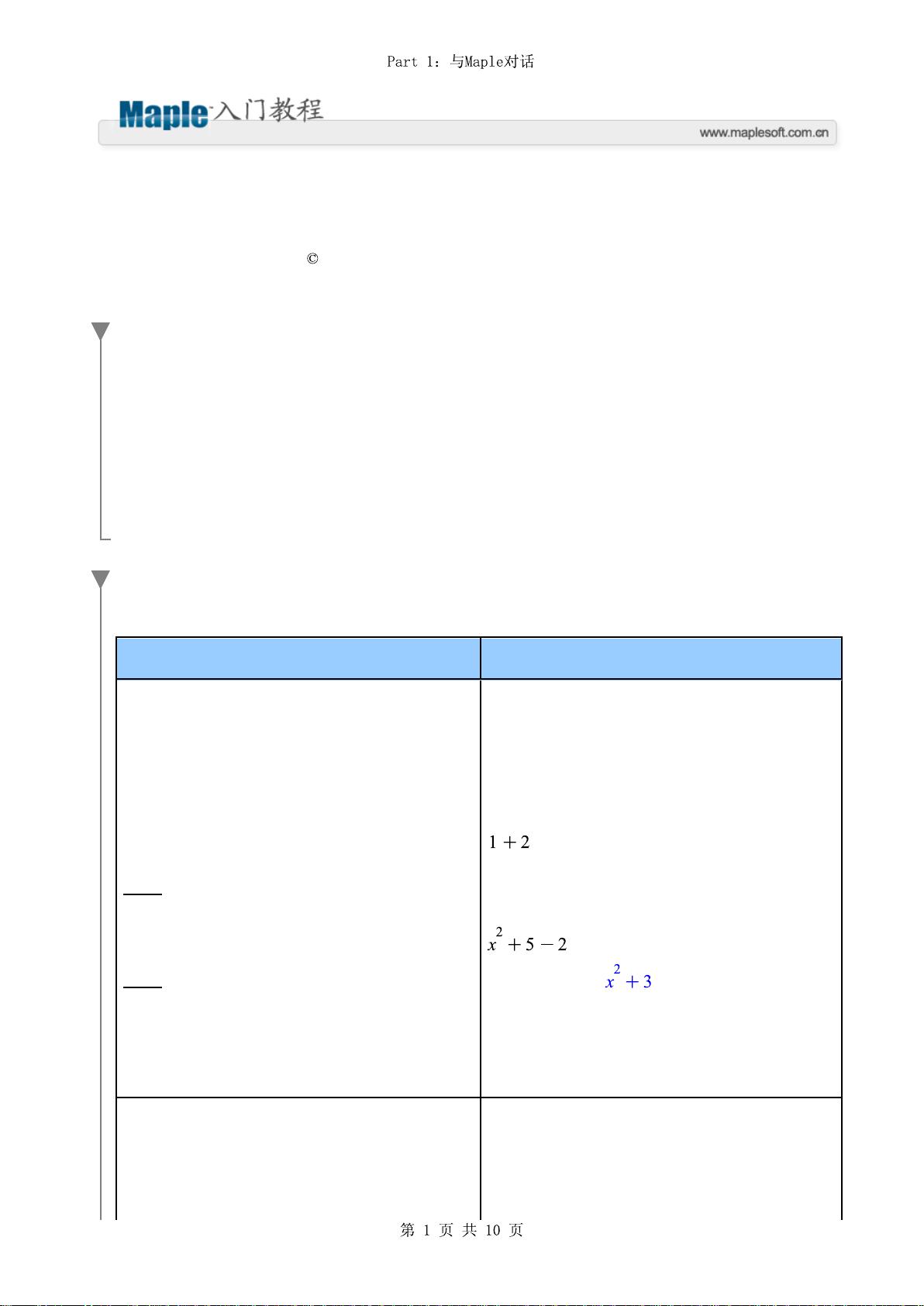
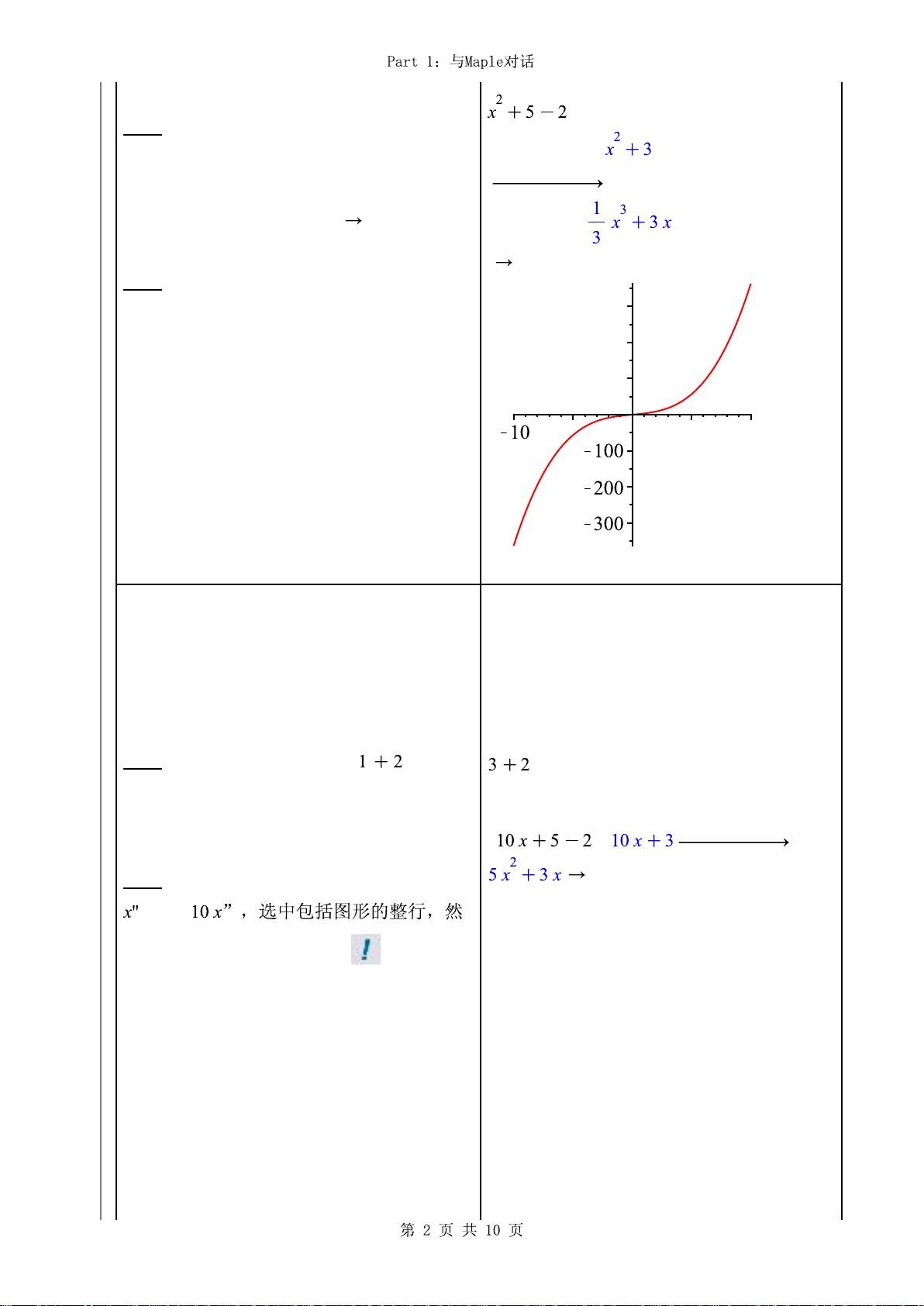
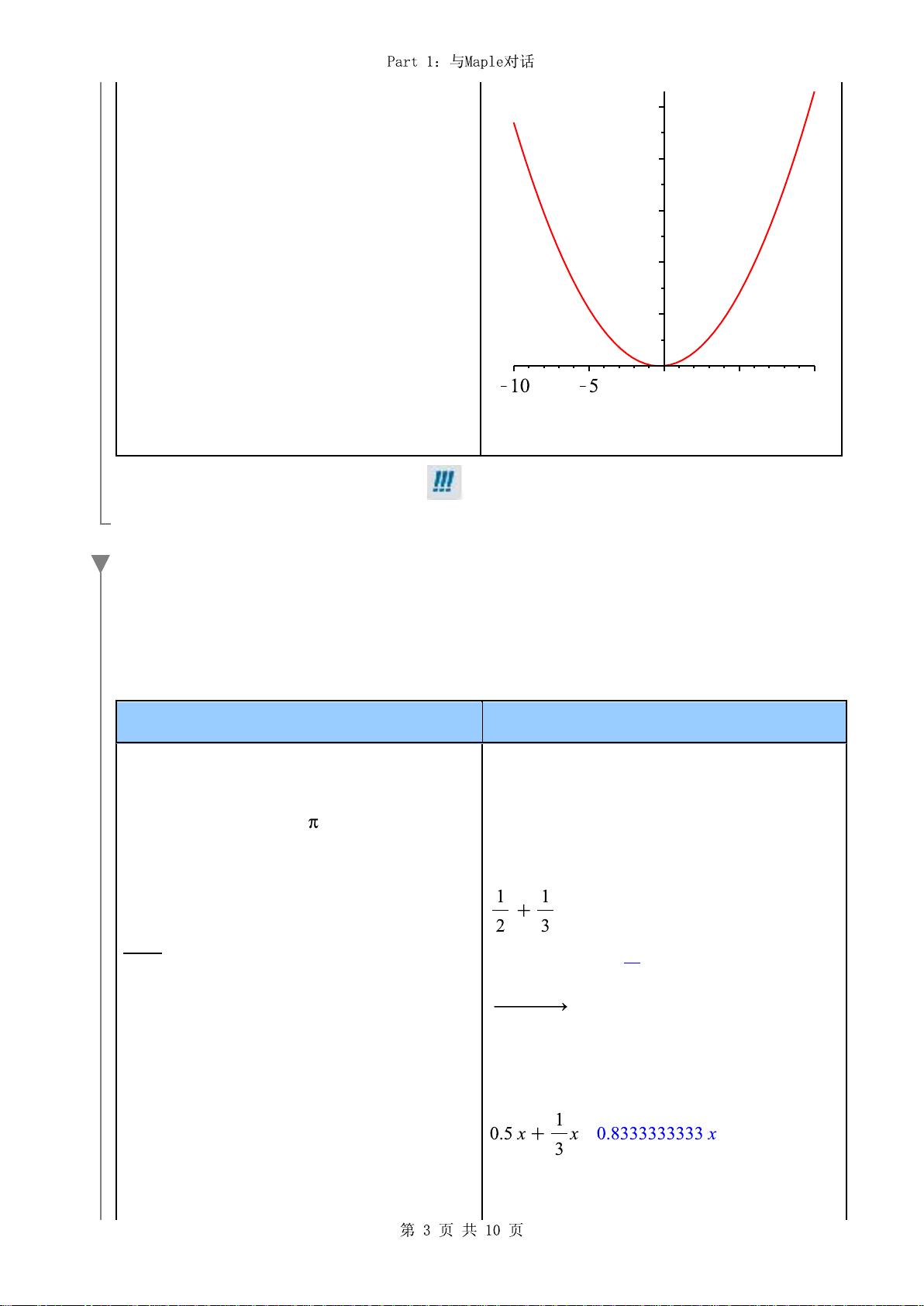
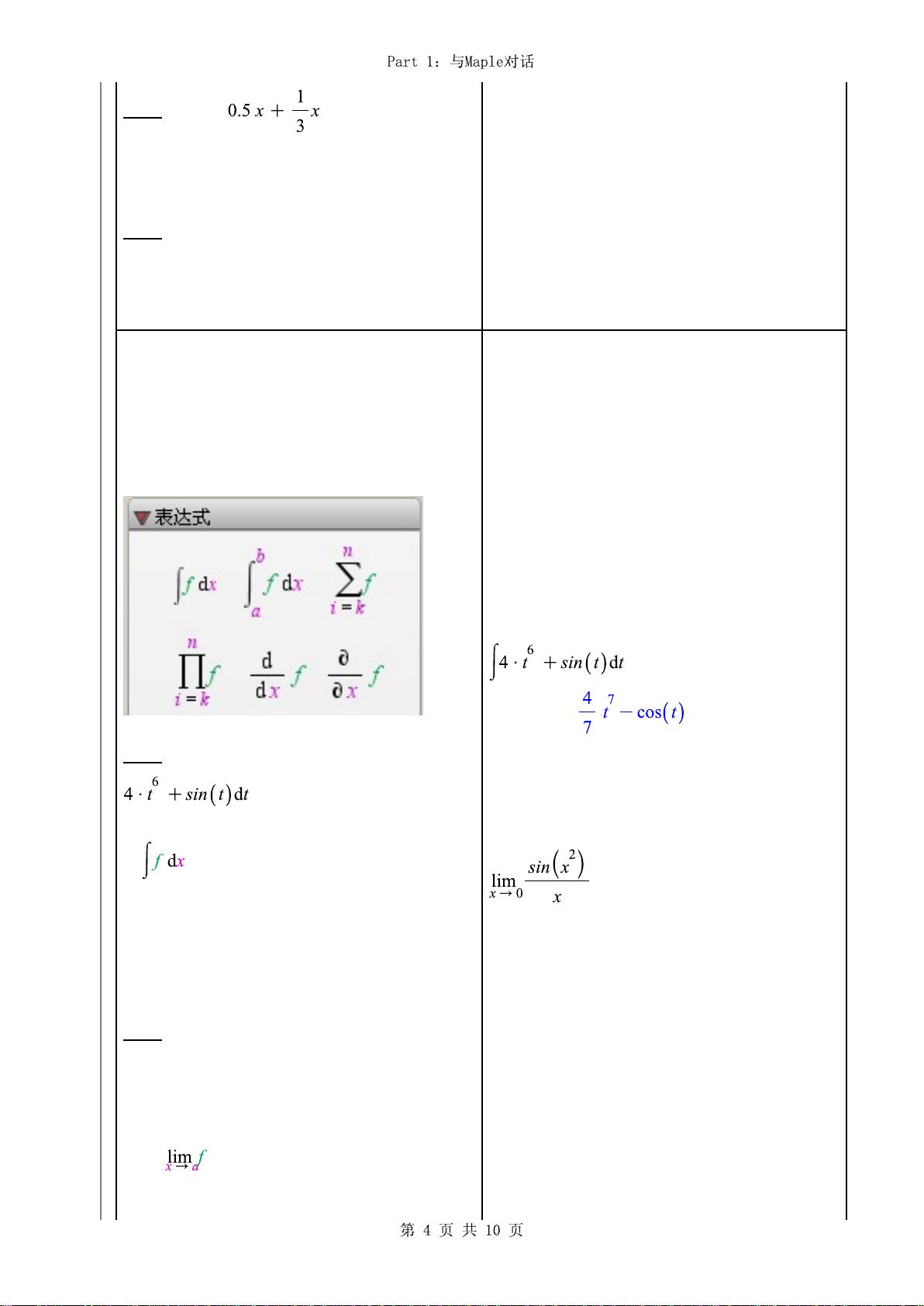
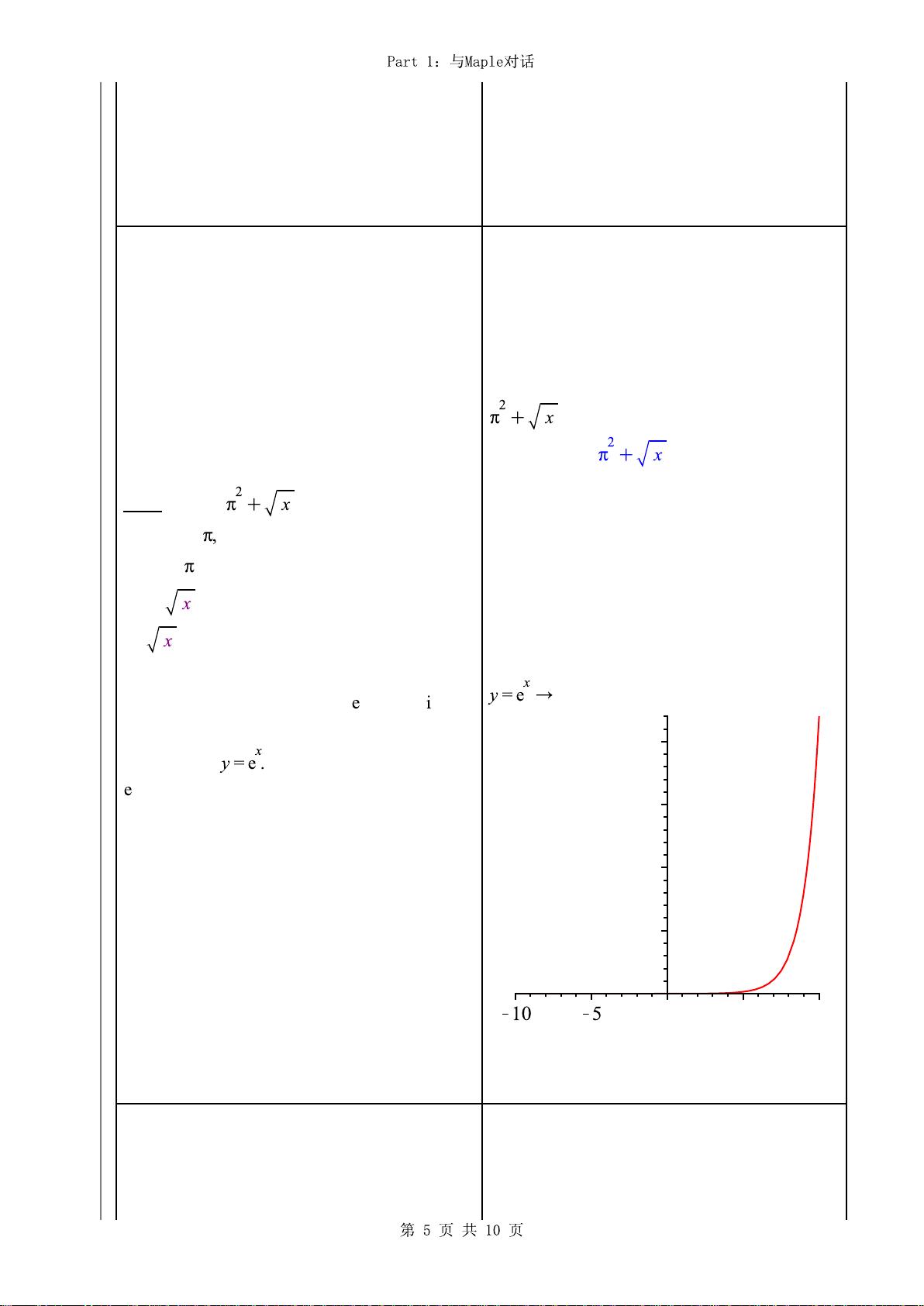
剩余91页未读,继续阅读

- 粉丝: 0
- 资源: 1
 我的内容管理
展开
我的内容管理
展开
 我的资源
快来上传第一个资源
我的资源
快来上传第一个资源
 我的收益 登录查看自己的收益
我的收益 登录查看自己的收益 我的积分
登录查看自己的积分
我的积分
登录查看自己的积分
 我的C币
登录后查看C币余额
我的C币
登录后查看C币余额
 我的收藏
我的收藏  我的下载
我的下载  下载帮助
下载帮助

 前往需求广场,查看用户热搜
前往需求广场,查看用户热搜最新资源


 信息提交成功
信息提交成功